Praca z transkrypcjami konwersacji
Ważne
Możliwości i funkcje Power Virtual Agents są teraz częścią Microsoft Copilot Studio w wyniku znacznych inwestycji w generatywną AI i poprawioną integracje z Microsoft Copilot.
Niektóre artykuły i zrzuty ekranów mogą odwoływać się do Power Virtual Agents podczas aktualizowania dokumentacji i zawartości szkoleniowej.
Użytkownik może wyświetlać, eksportować i pobierać transkrypcje interakcji z klientami za pomocą pomocnika w obu programach Power Apps i Microsoft Copilot Studio. Informacje eksportowane przez każdą aplikację są nieco inne. W tym artykule omówiono pobieranie transkrypcji konwersacji w usłudze Power Apps i używanie ich do tworzenia raportów w usłudze Power BI. Pobieranie transkrypcji sesji pomocnika w Microsoft Copilot Studio.
Domyślnie usługa Power Apps pobiera transkrypcje konwersacji z ostatnich 30 dni. Możesz zmienić domyślny okres przechowywania.
Uwaga
Jeśli dostęp do swojego środowiska nie jest już możliwy, konieczne będzie utworzenie żądania pomocy technicznej w centrum administracyjnym Power Platform.
Wymagania wstępne
- Aby wyświetlić transkrypcje rozmowy, trzeba mieć rolę zabezpieczeń Osoba przeglądająca transkrypcję. Tylko administratorzy mogą przyznać tę rolę, przypisują rolę zabezpieczeń osoby przeglądającej transkrypcję rozwiązania Copilot podczas udostępniania pomocnika.
Wyświetlanie i eksportowanie zapisów konwersacji pomocników z portalu Power Apps
Możliwe jest także wyświetlanie i eksportowanie zapisów konwersacji pomocników z portalu Power Apps.
Najpierw musisz zalogować się do witryny https://www.powerapps.com przy użyciu swoich poświadczeń.
Wyświetlanie zapisów rozmów dla konwersacji
W okienku bocznym wybierz węzeł Tabele. Na górze wybierz Wszystko.
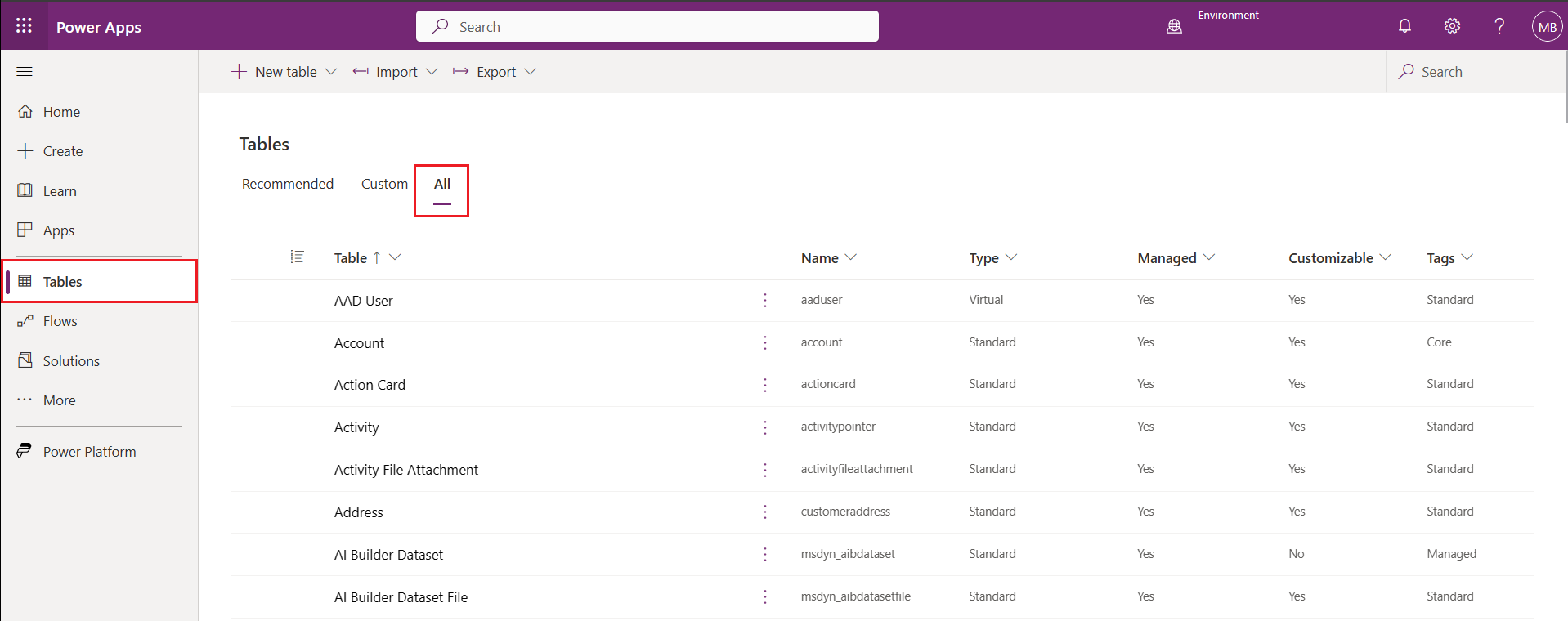
Wpisz Konwersacja w polu tekstowym Wyszukaj w prawym górnym rogu. Wybierz opcję ConversationTranscript w obszarze Tabele.
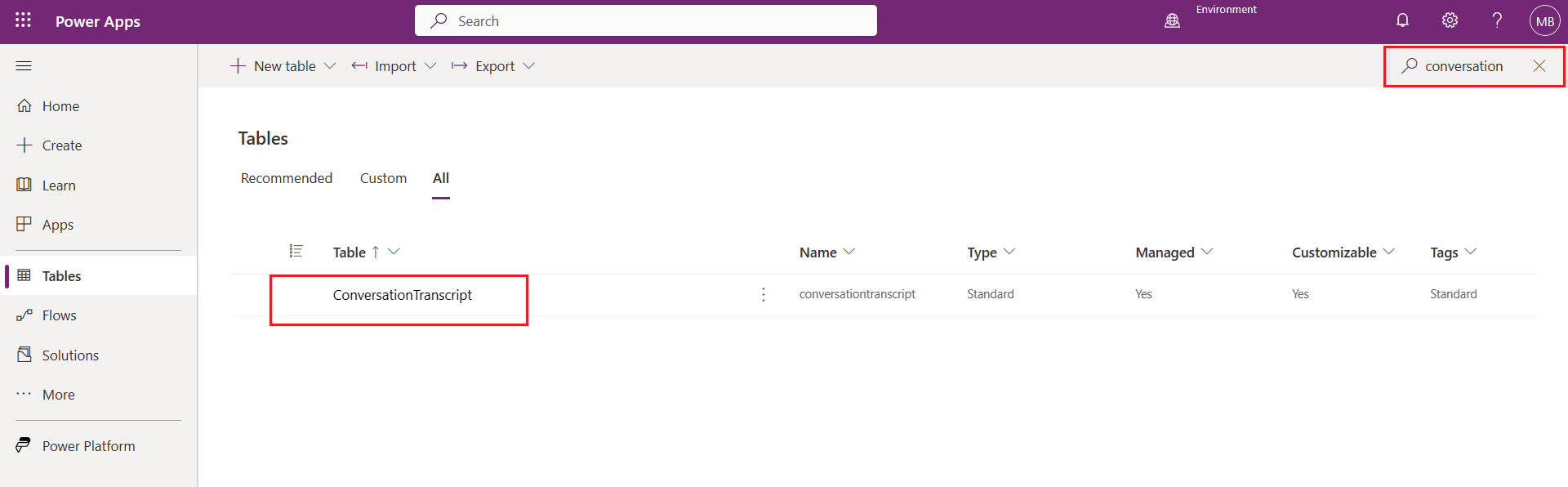
Strona tabeli ConversationTranscript zostanie otwarta i wyświetlona będzie lista danych dostępnych do wyświetlenia.
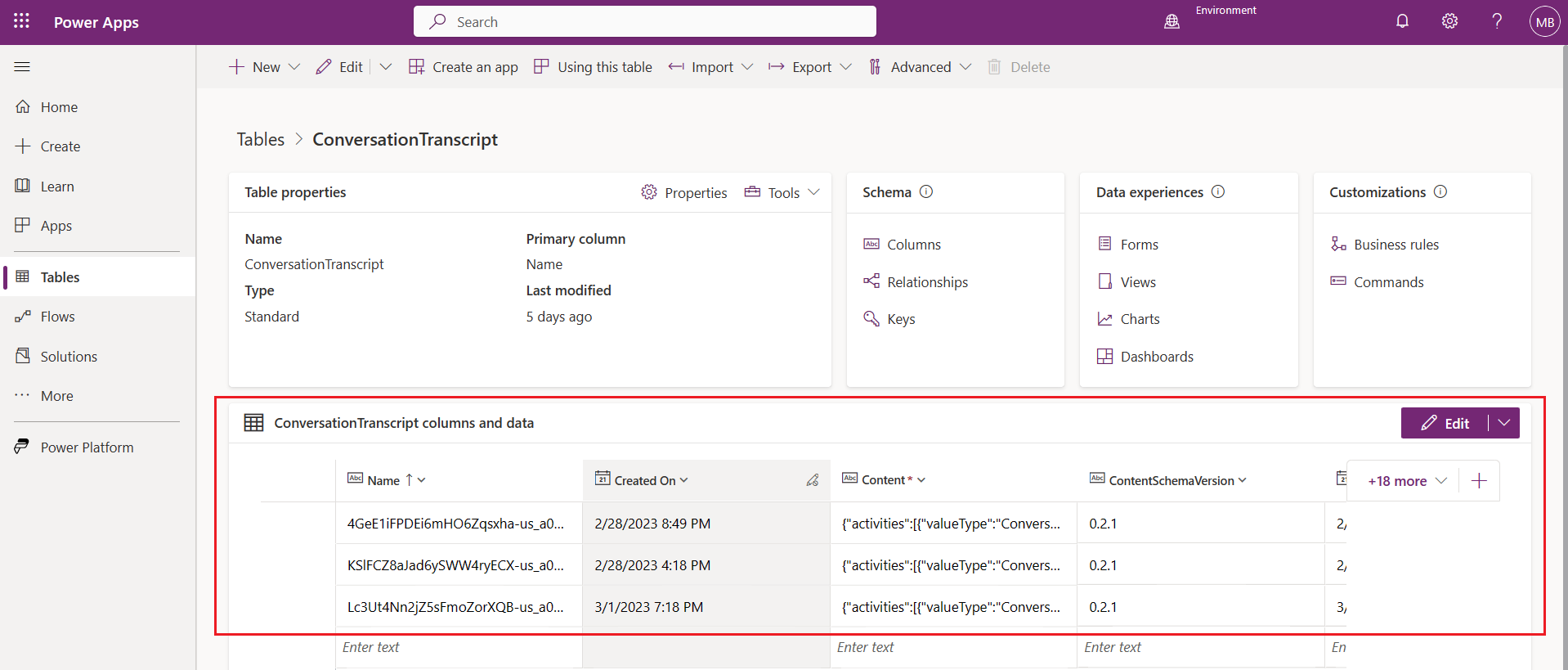
Eksportowanie zapisów rozmów dla konwersacji
W okienku bocznym wybierz węzeł Tabele. Na górze wybierz Wszystko.
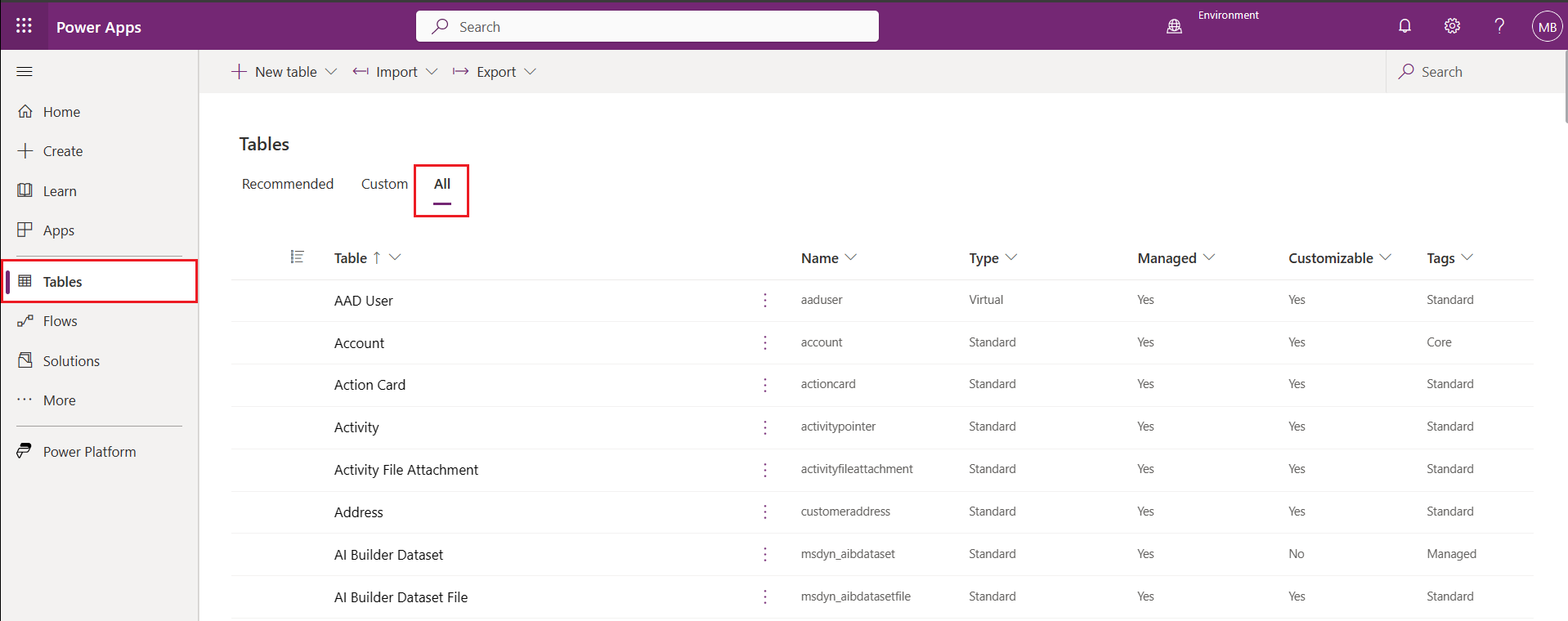
Wpisz Konwersacja w polu tekstowym Wyszukaj w prawym górnym rogu. Wybierz opcję ConversationTranscript w obszarze Tabele.
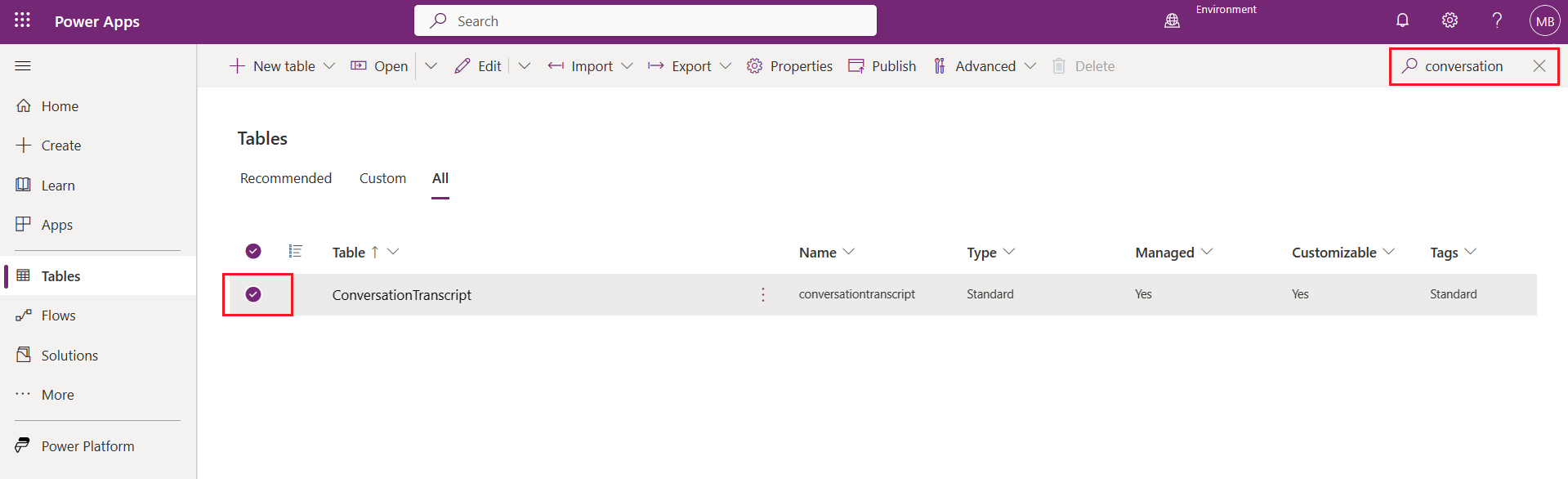
Rozwiń element menu Eksport z menu u góry ekranu i wybierz Eksportuj dane. Ukończenie kompilacji danych do eksportu może zająć kilka minut.
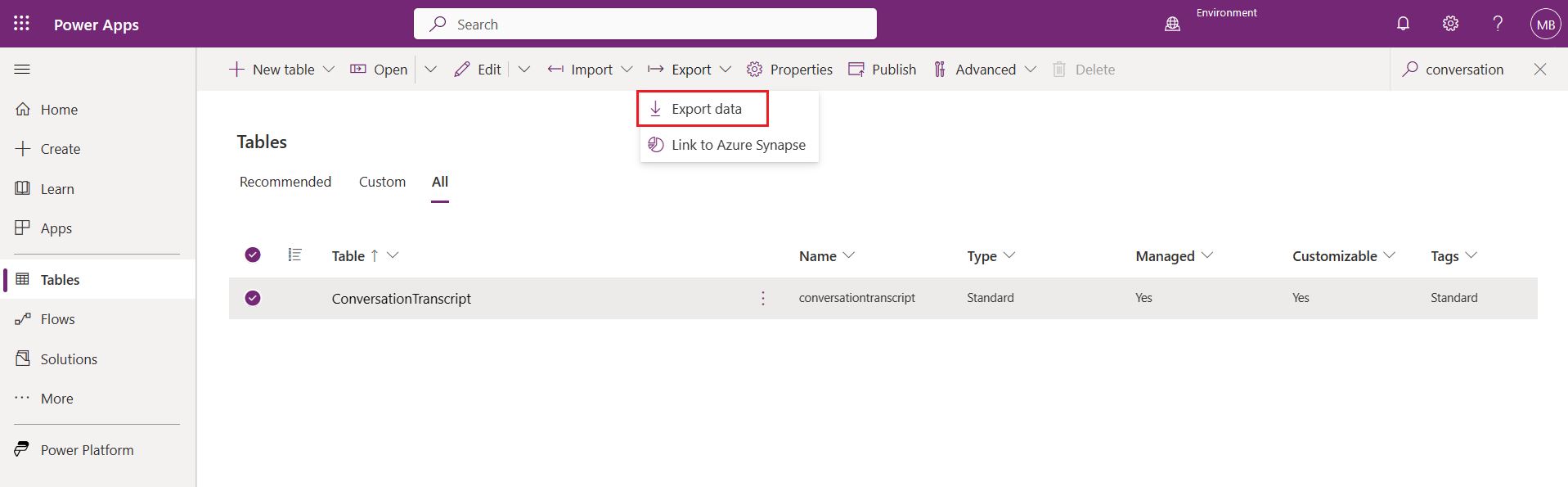
Wybierz Pobierz wyeksportowane dane, aby pobrać treść.
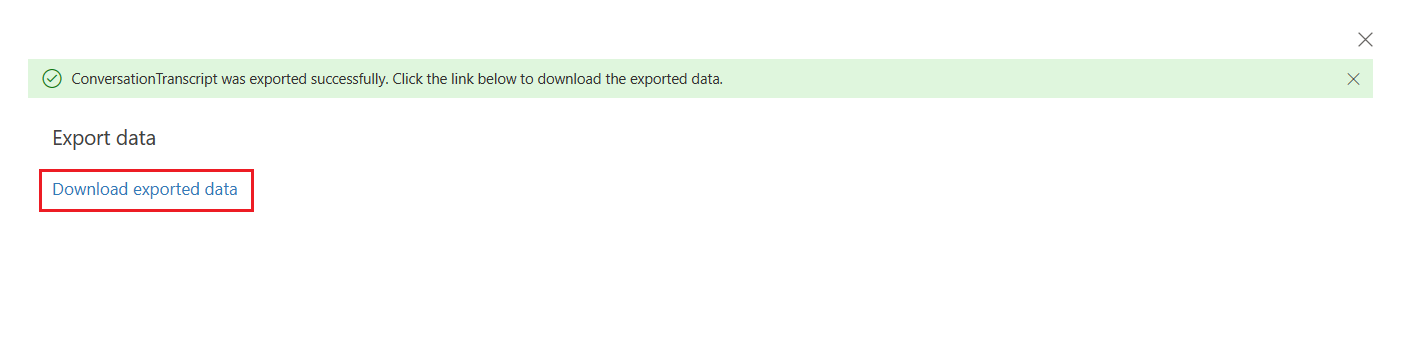
Pobieranie transkrypcji konwersacji pomocnika
W menu nawigacji usługi Power Apps wybierz usługę Dataverse, a następnie wybierz pozycję Tabele.
Zaznacz Wszystko.
W polu wyszukiwania w prawym górnym rogu wpisz konwersacja.
Wybierz tabelę ConversationTranscript.
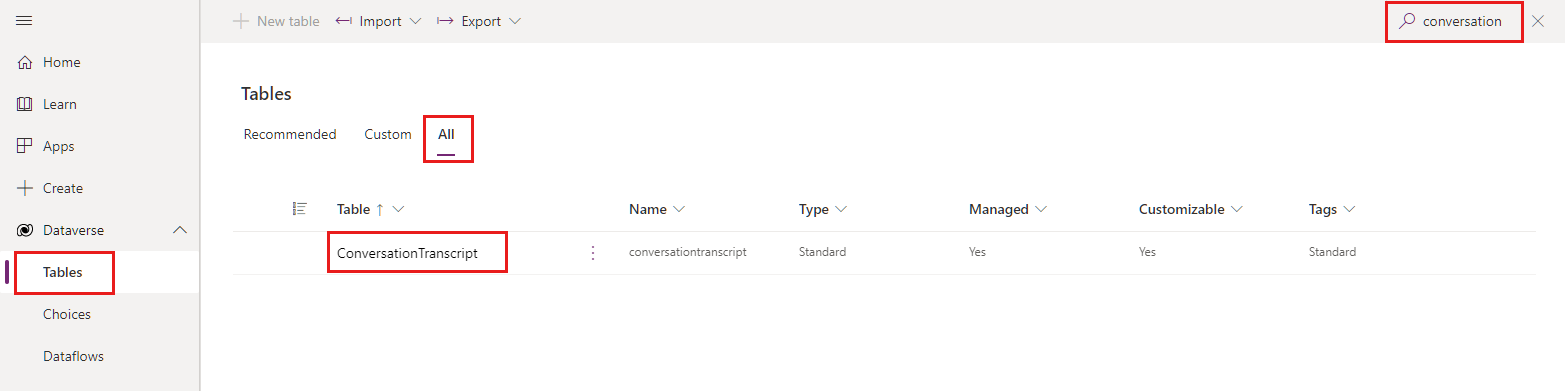
Wybierz pozycję Eksportuj, a następnie wybierz pozycję Eksportuj dane.
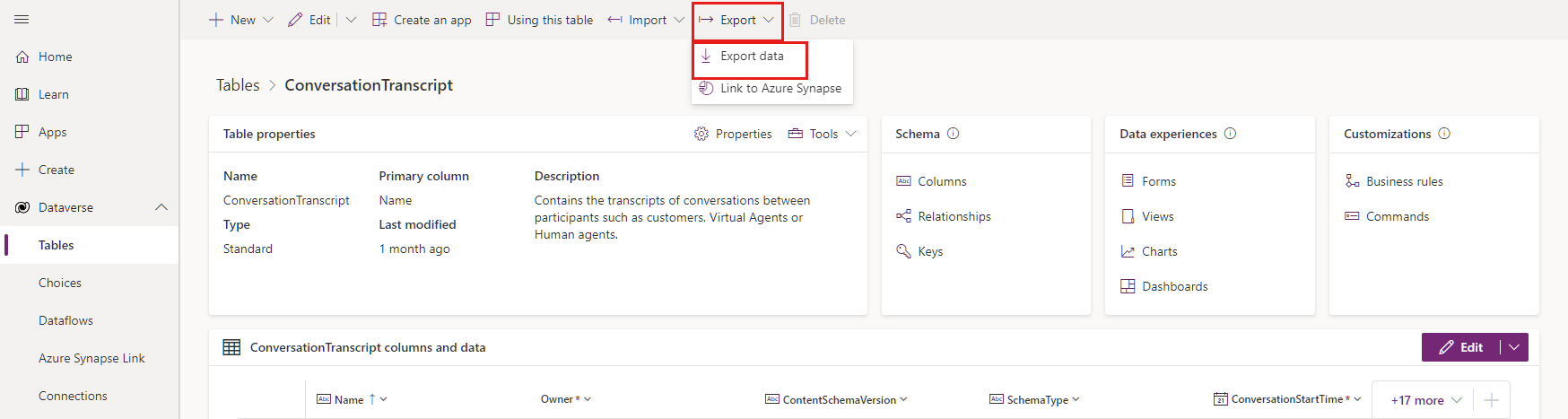
Poczekaj kilka minut, aby usługa Power Apps przygotowała dane do eksportu. Wybierz Pobierz wyeksportowane dane.
Plik zostanie zapisany jako archiwum skompresowane w domyślnej lokalizacji pobierania przeglądarki.
Zrozumienie transkrypcji konwersacji
Transkrypcja rozmowy to plik CSV (wartości rozdzielane przecinkami). W poniższej tabeli opisano najważniejsze pola transkrypcji konwersacji.
| Pole | opis | Przykład |
|---|---|---|
| Zawartość | Cała transkrypcja w formacie JSON | Zobacz sekcję Pole treści. |
| ConversationStartTime | Rzeczywista godzina rozpoczęcia konwersacji (nie godzina zapisania jej w magazynie danych) | 2021-04-19T20:39:09Z |
| ConversationTranscript | Unikatowy identyfikator wiersza danych w tabeli Dataverse | 28eccb77-xxxx-4a63-985f-ffaaadd6f391 |
| Metadane | JSON z identyfikatorem pomocnika, identyfikatorem dzierżawy i nazwą pomocnika | {"BotId": "198eca5f-xxxx-4ae6-8c08-835d884a8688", "AADTenantId": "72f988bf-xxxx-41af-91ab-2d7cd011db47", "BotName": "Test Bot"} |
| Nazwa/nazwisko | Nazwa wiersza niestandardowego tworzonego z ConversationId i następujących po nim elementów BotId i batch number. Numer partii wskazuje kolejność, gdy dla rozmowy odbywa się wiele sesji analitycznych. Klasyczne boty nie zawierają numeru partii. |
8YYe8iif49ZKkycZLe7HUO-o_198eca5f-xxxx-4ae6-8c08-835d884a8688_0 |
| Bot_ConversationTranscript | Identyfikator pomocnika | 198eca5f-xxxx-4ae6-8c08-835d884a8688 |
| Utworzono | Data i godzina utworzenia rekordu transkrypcji | 2021-04-20T02:40:13Z |
Pola treści
Pole Zawartość to nieprzetworzone dziennik wszystkich działań, które użytkownicy mieli z pomocnikiem. Typowe działania obejmują komunikat i zdarzenie:
- Komunikat oznacza treści wyświetlane w rozmowie. Komunikat może zawierać tekst, mowę, karty interaktywne oraz binarne lub nieznane załączniki.
- Działania związane ze zdarzeniami komunikują informacje z klienta lub kanału do pomocnika.
Aby uzyskać więcej informacji dotyczących typów działań, zobacz schemat działania Bot Framework.
W poniższej tabeli opisano niektóre kluczowe pola w kodzie JSON zawartości:
| Key | opis |
|---|---|
ID |
Unikatowy identyfikator GUID dla obiektu działania |
valueType |
Typ wartości przechowywanej w działaniu; dyktuje, jakie informacje dostarcza działanie (Typy powszechnych wartości działań) |
timestamp |
Sygnatura czasowa wygenerowania aktywności w formacie Epoka (liczba sekund od północy UTC 1 stycznia 1970 r.) |
type |
Typ działania: np. message, event lub trace |
replyToId |
Identyfikator działania, na które odpowiada bieżące działanie |
from |
Zawiera pola id i role:
id można używać do obliczania liczby aktywnych użytkowników korzystających z pomocnika w przypadku, gdy kanwa przepływa w unikatowym identyfikatorze użytkownika. Jeśli kanwa nie przekaże identyfikatora, na każdą rozmowę jest przekazywany unikatowy identyfikator. Ze względów bezpieczeństwa i prywatności identyfikator jest haszowany przed zapisaniem go w transkrypcji. |
channelId |
Identyfikator działania, z którego pochodzi działanie: np. directline, msteams lub facebook |
textFormat |
Format tekstu: np. plain lub markdown |
attachments |
Dynamiczne, bogate dane skojarzone z działaniem, na przykład AdaptiveCards, HeroCards lub Carousel data |
text |
Tekst działań message |
value |
Pole specyficzne dla działania na podstawie typu wartości. To pole zawiera większość użytecznych informacji |
channeldata |
|
name |
Nazwa działania dotyczącego zdarzenia, np. SetPVAContext |
Typy powszechnych wartości działań
| Typ wartości działań | Opis |
|---|---|
ConversationInfo |
Czy konwersacja pochodzi z okienka testowego Microsoft Copilot Studio (isDesignMode) oraz ustawienia regionalne konwersacji |
CSATSurveyRequest |
Użytkownik otrzymuje ankietę dotyczącą zadowolenia klienta (CSAT) |
CSATSurveyResponse |
Użytkownik odpowiada na ankietę CSAT |
DialogRedirect |
Użytkownik jest przekierowywany do innego tematu |
ImpliedSuccess |
Użytkownik dotarł do węzła pytania w temacie, gdzie jeden z warunków wskazuje na temat systemowy „Potwierdzenie powodzenia” lub temat „Koniec konwersacji” |
IntentRecognition |
Temat został wyzwolony przez użytkownika |
PRRSurveyRequest |
Użytkownik został zapytany, czy temat odpowiedział na jego pytanie z tematu „Koniec konwersacji” |
PRRSurveyResponse |
Odpowiedź użytkownika, czy temat odpowiedział na jego pytanie na stronie „Koniec konwersacji” |
SessionInfo |
Typ (unengaged lub engaged), wynik (Escalated, Resolved, Abandon) oraz liczba tur sesji |
VariableAssignment |
Wartość przypisano do zmiennej |
Tworzenie niestandardowych raportów usługi Power BI z poziomu transkrypcji konwersacji
Przydatnym sposobem podejścia do tworzenia niestandardowych raportów na podstawie zapisów konwersacji jest przyjrzenie się liczbie wiadomości, które należy przetworzyć.
Podejście uproszczone
Połączenie Power BI z Dataverse za pomocą przepływu danych Power BI. Inna infrastruktura nie jest wymagana i przy każdym odświeżeniu wszystkie rekordy będą pobierane z Dataverse.
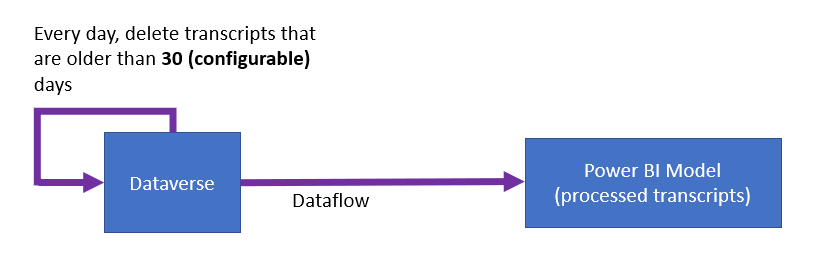
| Plusy | Minusy |
|---|---|
| Prosta implementacja. | Czas odświeżania może zwiększyć się wraz z rozrastaniem się transkrypcji. Duży koszt przechowywania danych w Dataverse. |
Standardowa metoda Azure Data Lake Storage
Eksportuj dane Dataverse do Azure Data Lake Storage. Ta metoda wymaga konta Azure Data Lake Storage, ale nie innej infrastruktury Azure.
Użyj przepływu danych Power Platform do przygotowywania danych w transkrypcji i wyodrębnij dane do struktury formularza.
Power BI odświeża dane z przepływu danych. Power Platform oraz Power BI zarządzają całą infrastrukturą obliczeniową. Rekordy z określonego dnia są pobierane z Dataverse przy każdym odświeżeniu.
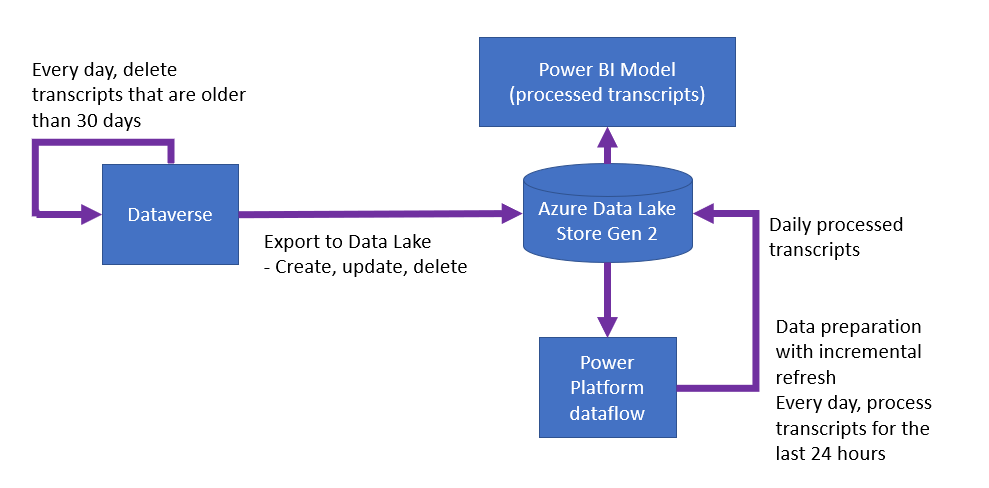
| Plusy | Minusy |
|---|---|
| Niskie koszty magazynu w Azure Data Lake Storage. Bardzo prosta implementacja. Nie jest wymagane Azure Compute. | Odświeżenie może zwiększyć się wraz kolejnymi dniami. |
Azure Data Lake Storage + Podejście zsynchronizowane
Rozmiar danych w podejściach standardowych Azure Data Lake Storage może powodować wolne odświeżanie lub inne problemy operacyjne. W takim przypadku można użyć Azure Synapse Analytics i zintegrować z programem Power BI.
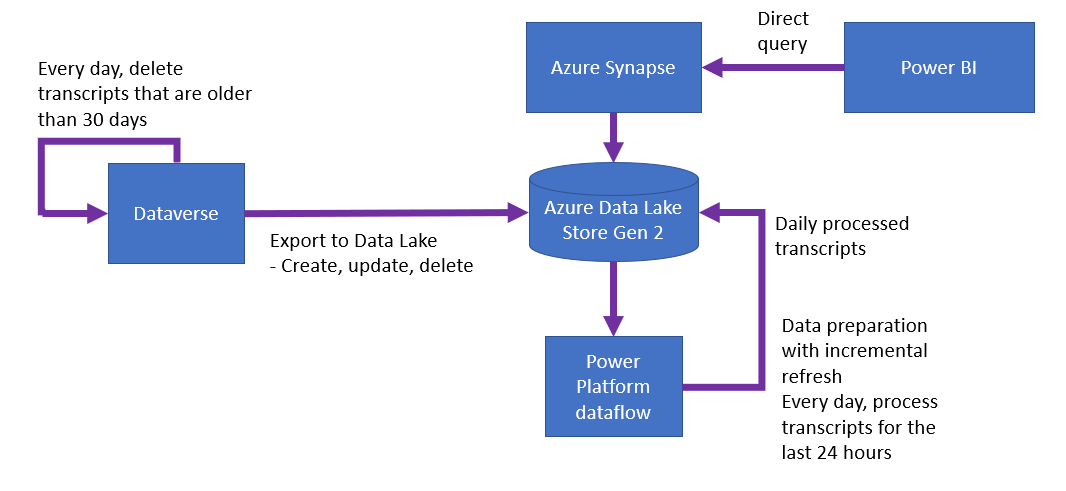
| Plusy | Minusy |
|---|---|
| Czas odświeżenia jest stały. Bardzo prosta implementacja. Niskie koszty magazynu w Azure Data Lake Storage. | Koszt obliczania Azure Synapse. |
Zmień domyślny okres przechowywania
Zadanie usuwania zbiorczego Power Apps powoduje automatyczne usunięcie transkrypcji pomocnika starszego niż 30 dni. Aby zachować dłuższy zapis, należy anulować istniejące zadanie i utworzyć nowe, które będzie przebiegać zgodnie z innym harmonogramem.
Anulowanie istniejącego zadania usuwania zbiorczego
W usłudze Power Apps w prawym górnym rogu wybierz ikonę koła zębatego Ustawienia, a następnie wybierz Ustawienia zaawansowane.
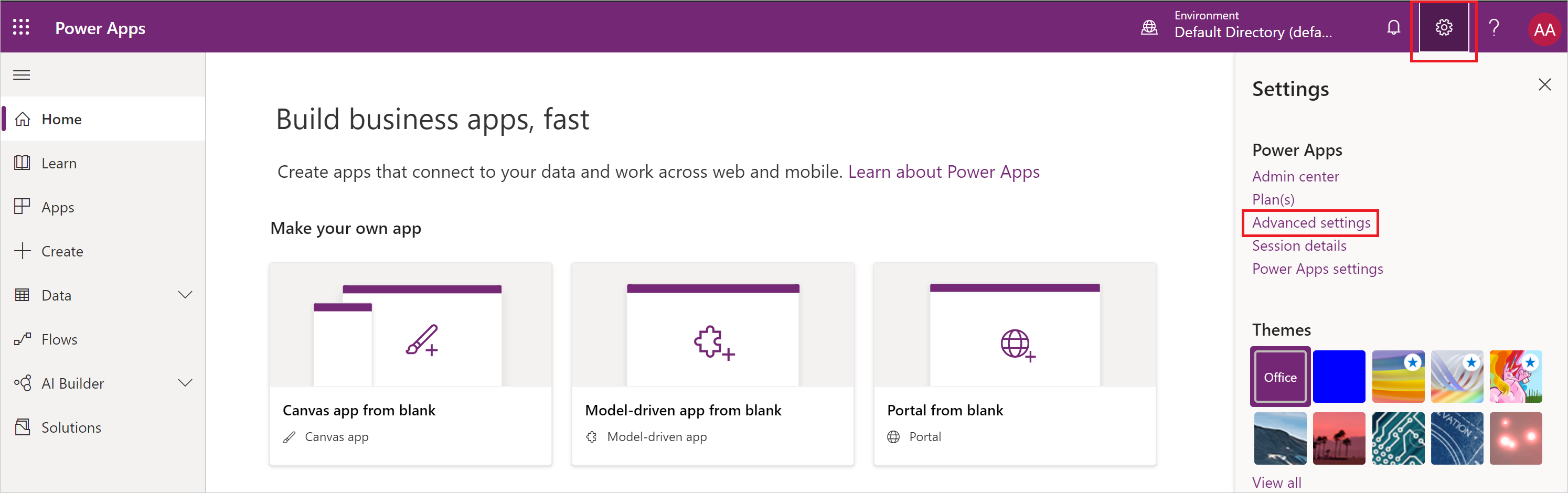
Portal usługi Dynamics 365 zostanie otwarty na nowej karcie.
Na pasku nawigacji zaznacz Ustawienia, a następnie w obszarze System wybierz pozycję Zarządzanie danymi.
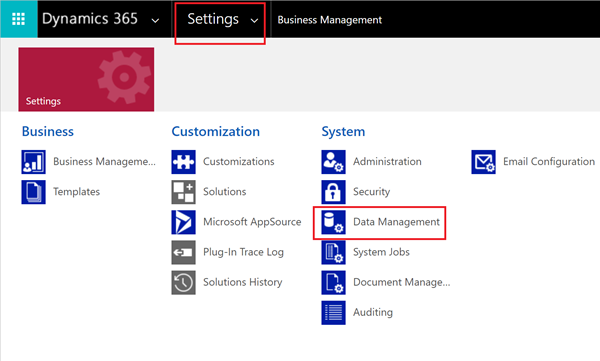
Wybierz pozycję Zbiorcze usuwanie rekordów.
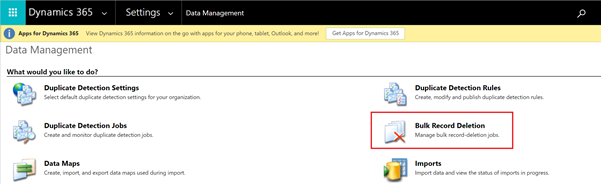
Na liście Widok wybierz System powtarzających się masowych usunięć zadań.
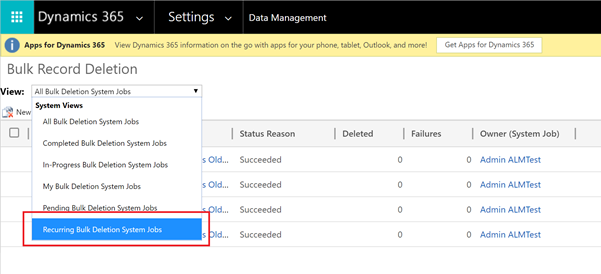
Wybierz zadanie Zbiorcze usuwanie rekordów zapisów rozmów dla konwersacji starsze niż 1 miesiąc.
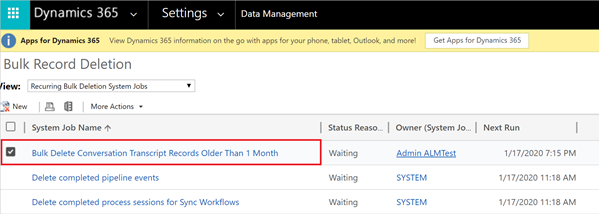
Z listy Więcej akcji wybierz pozycję Anuluj.
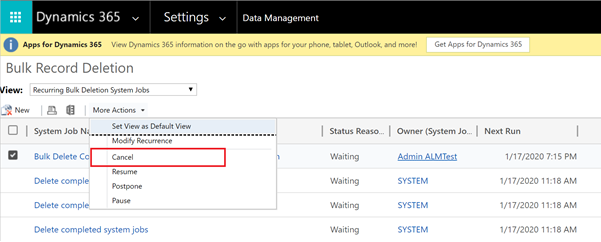
Utwórz nowe zadanie usuwania zbiorczego
Wybierz Nowy, a następnie wybierz opcję Dalej, aby uruchomić Kreatora usuwania zbiorczego.
Ustaw następujące kryteria wyszukiwania:
- Z listy Wyszukaj wybierz ConversationTranscripts.
- Wybierz ConversationStartTime, wybierz Starsze niż X miesięcy i wpisz 12.
To ustawienie przechowuje transkrypcje przez 12 miesięcy. Wybierz inne porównanie i wartość. - Wybierz SchemaType zostaw równa się i wpisz powervirtualagents.

Wybierz Dalej.
Wprowadź nazwę dla zadania i wybierz Uruchamiaj to zadanie co i wpisz 1.
Jeśli nie chcesz codziennie uruchamiać zadania, wybierz inny harmonogram.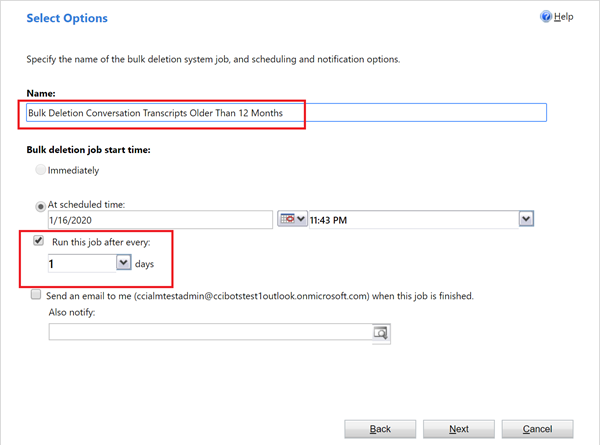
Wybierz Dalej, a następnie wybierz Prześlij.
Porady dotyczące maksymalnego wykorzystania transkrypcji
Zmienne mogą służyć do przechowywania danych dotyczących zawartości pomocnika lub użytkownika pomocnika. Analizując zmienną i jej wartość w transkrypcie rozmowy, można filtrować lub fragmentować dane według zmiennej.
W wielu miejscach transkrypcje rozmowy odwołują się do treści według jej identyfikatora. Na przykład identyfikator tematu, który jest przekierowywany przez bieżący temat jest tylko rozpoznawany za pomocą identyfikatora. Aby uzyskać nazwę tematy, należy sprawdzić jego nazwę w zawartości pomocnika.
Opinia
Dostępne już wkrótce: W 2024 r. będziemy stopniowo wycofywać zgłoszenia z serwisu GitHub jako mechanizm przesyłania opinii na temat zawartości i zastępować go nowym systemem opinii. Aby uzyskać więcej informacji, sprawdź: https://aka.ms/ContentUserFeedback.
Prześlij i wyświetl opinię dla